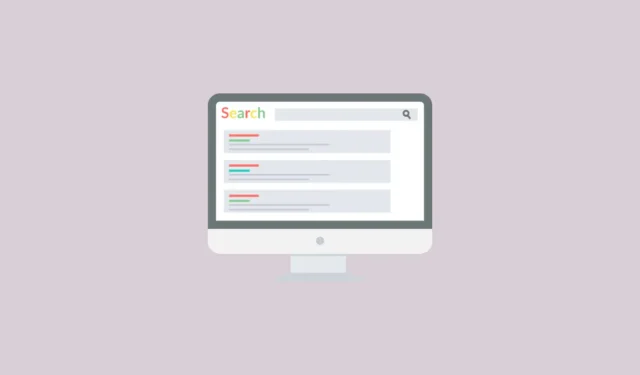
Google lanserte sin Web View for noen måneder siden som viser søkeresultater som en liste over lenker relatert til søkeord og fraser som også inkluderer informasjon om nettsidene samt forhåndsvisninger av tekst. Det er ingen produktbokser, videokaruseller, bilder, AI-sammendrag og kunnskapspaneler, så du kan finne det du leter etter uten å kaste bort tid. Du kan bytte til den nye ryddede visningen ved å følge disse trinnene.
I Chrome
- Utfør et vanlig Google-søk som du vanligvis gjør.
- Når søkeresultatene vises, se etter «Web»-alternativet under søkeboksen og klikk på det. Du må kanskje klikke på «Mer»-alternativet hvis det ikke er synlig direkte.
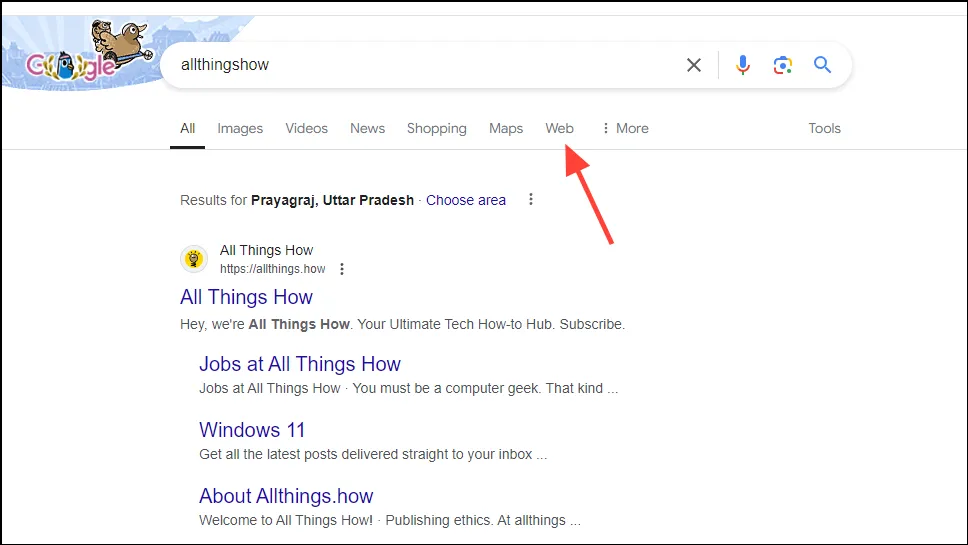
- Når du klikker på «Web»-alternativet, vil du se en forenklet versjon av søkeresultatsiden uten noen forstyrrende elementer.
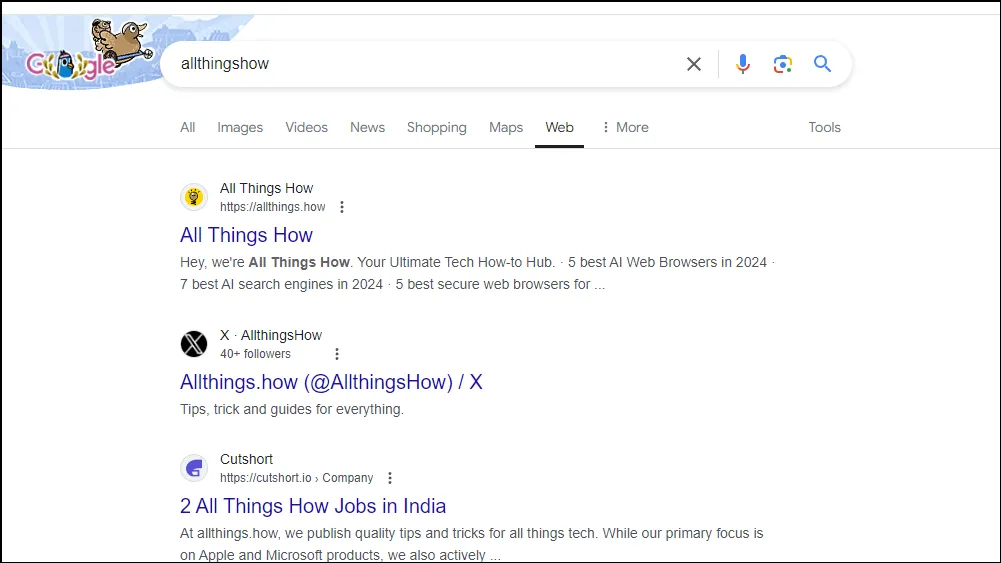
- Du kan angi denne nettvisningen som standardvisning, men dette fungerer bare på stasjonære nettlesere, ikke på mobile. I Chromium-baserte nettlesere klikker du på de tre prikkene øverst til høyre for å åpne rullegardinmenyen.
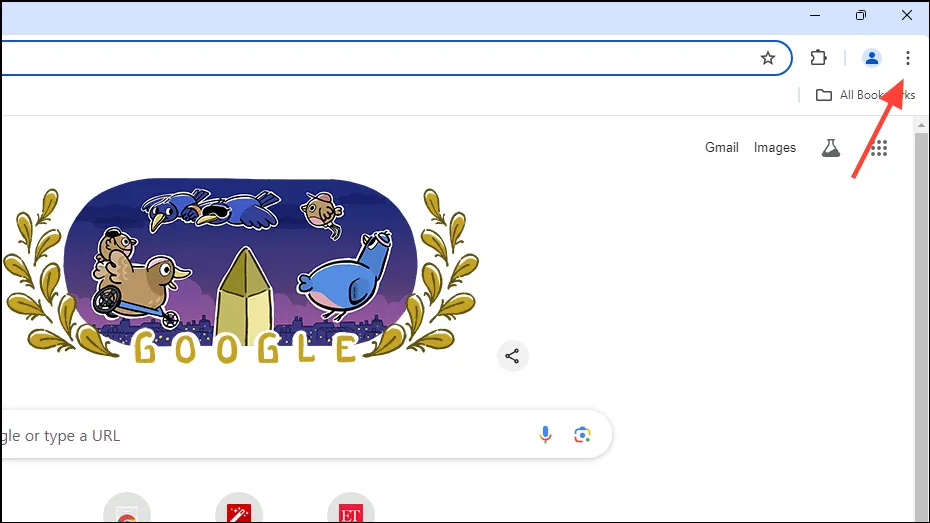
- I rullegardinmenyen klikker du på «Innstillinger» nederst.
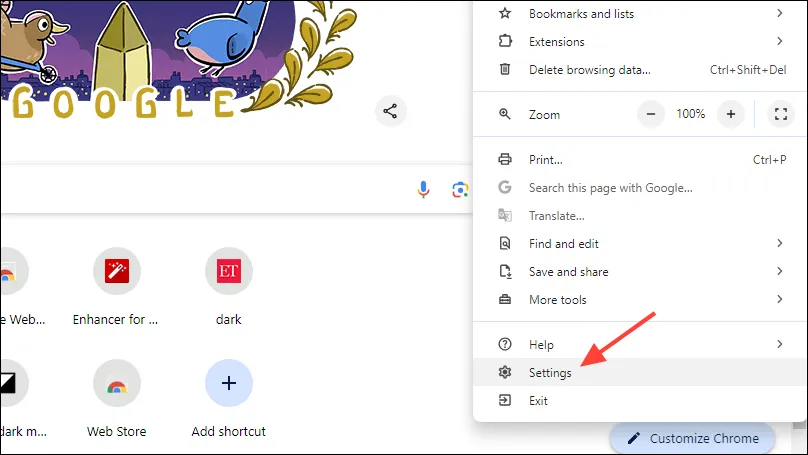
- Når Innstillinger-siden åpnes, klikker du på «Søkemotor» til venstre og deretter på «Administrer søkemotorer og nettstedsøk».
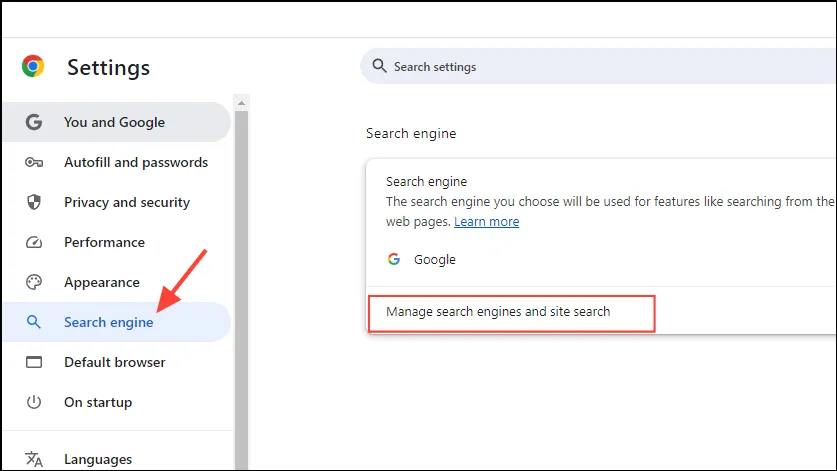
- På neste side blar du ned til Nettstedsøk-delen og klikker på «Legg til»-knappen.
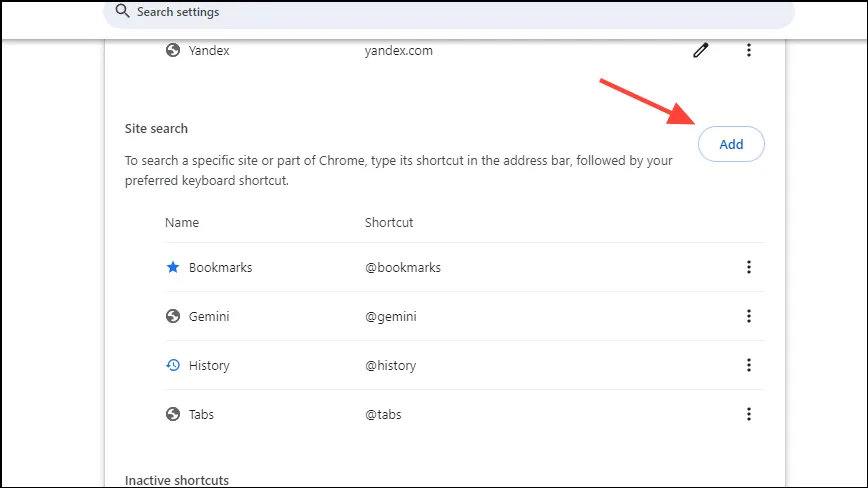
- Skriv inn navnet på snarveien, for eksempel
Google Web View, og deretter en snarvei i neste felt, for eksempel@web. Lim inn følgende i URL-feltethttps://www.google.com/search?q=%s&udm=14og klikk deretter på «Legg til»-knappen.
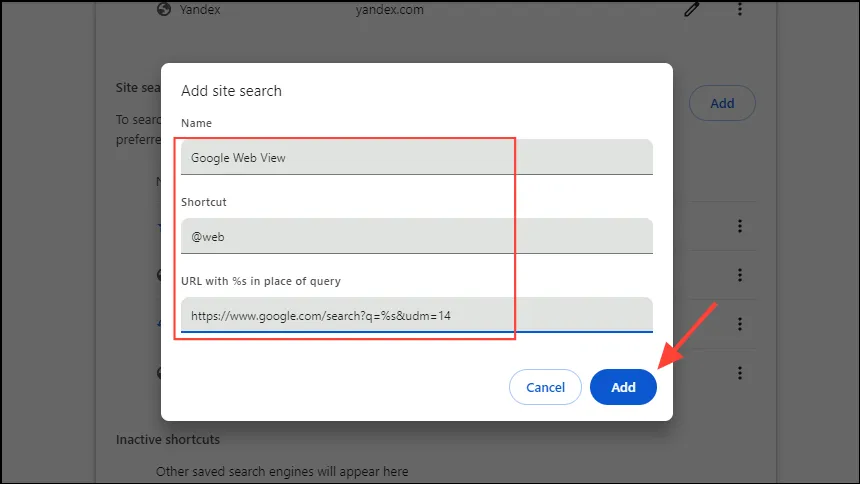
- Du kan nå bruke
@websnarveien til å bruke Googles Web View mens du surfer. For å gjøre dette til standard, klikk på de tre prikkene til høyre og klikk deretter på «Gjør som standard».
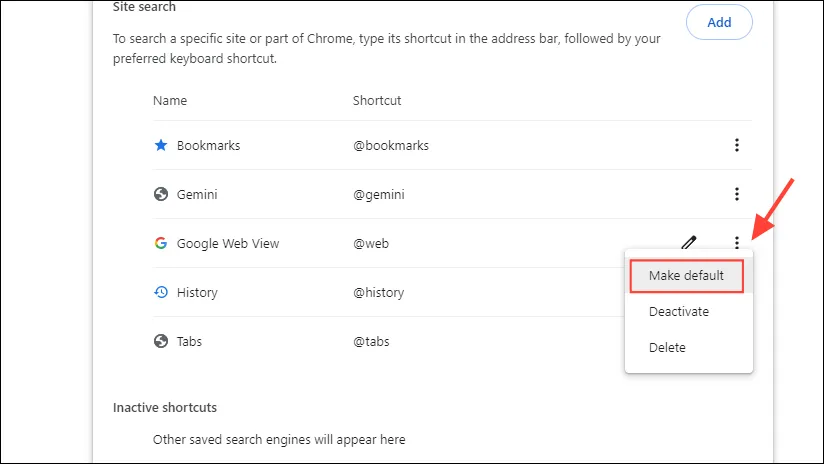
I Firefox
- Åpne Firefox og gå til Google-søk. Når du kommer dit, lag et bokmerke ved å klikke på stjerneikonet øverst.
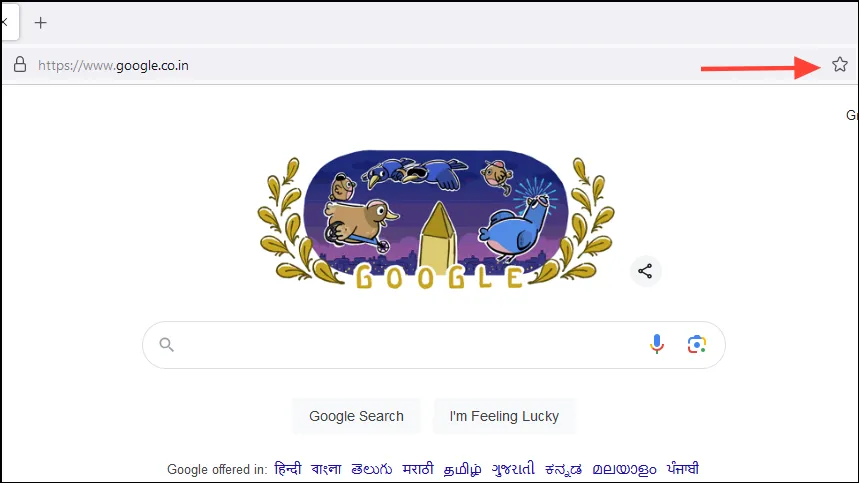
- Klikk nå på hamburgermenyen som vises som tre horisontale linjer øverst til høyre og deretter på «Bokmerker» for å se alle bokmerkene.
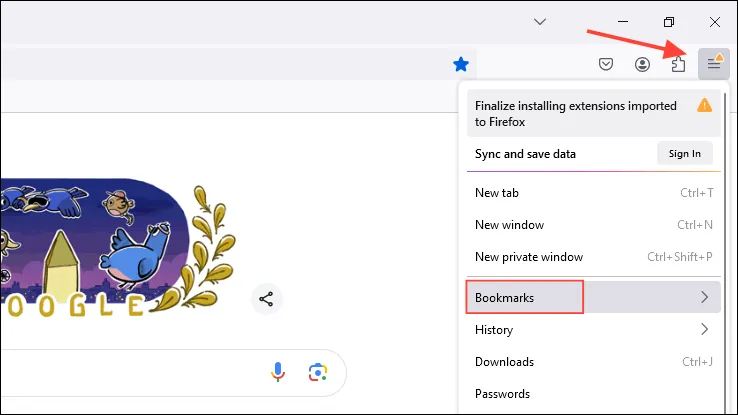
- Høyreklikk på det nyopprettede bokmerket og klikk på «Rediger bokmerke».
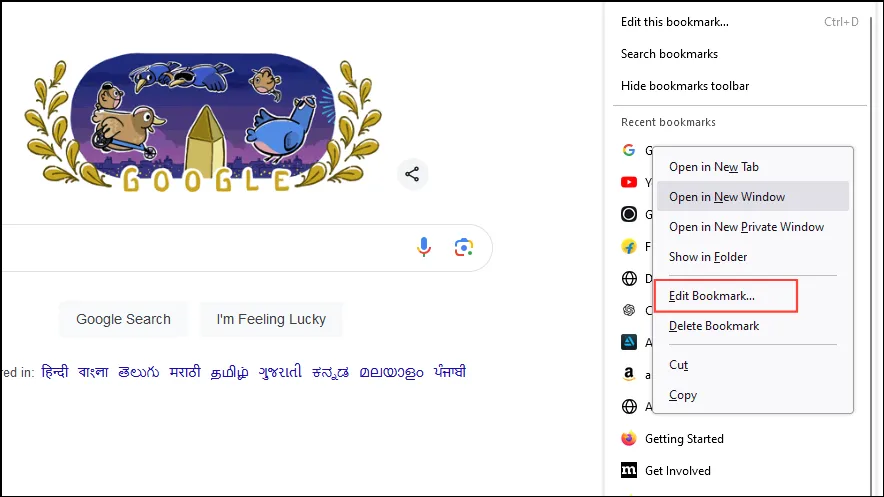
- Lim inn følgende URL i URL-boksen:
https://www.google.com/search?q=%s&udm=14og legg til et nøkkelord som@webi søkeorddelen før du klikker på «Lagre»-knappen.

- Nå kan du bruke «@web» eller hvilket søkeord du valgte for å utføre et direkte søk. Lim inn følgende i adressefeltet og trykk Enter:
about:config. Klikk på «Godta risikoen og fortsett»-knappen.
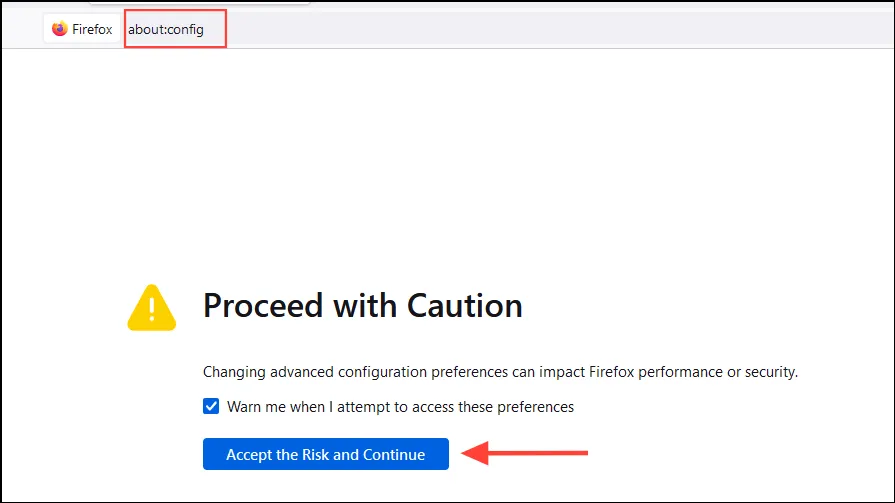
- Nå limer du inn følgende boks øverst:
browser.urlbar.update2.engineAliasRefresh
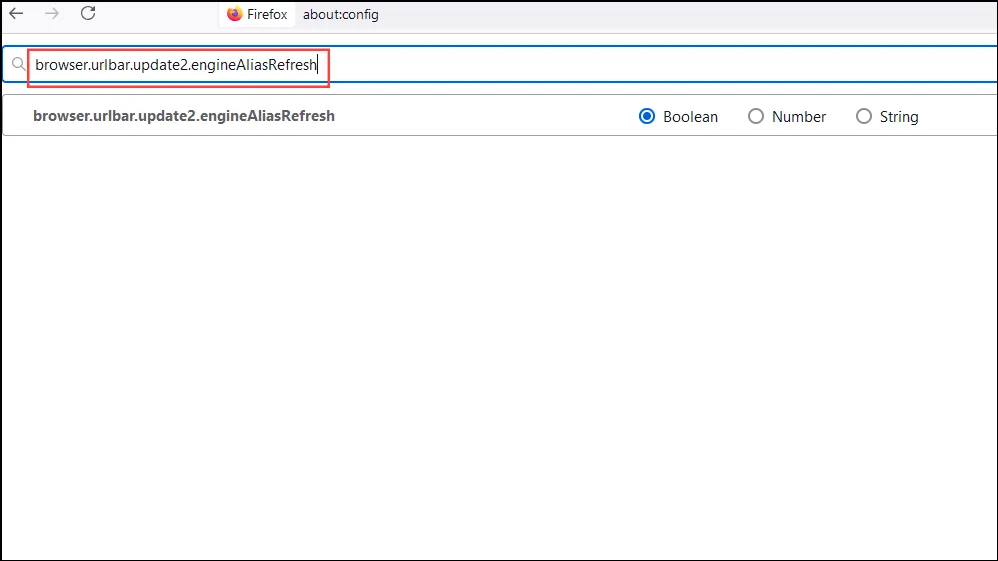
- Klikk på «+»-tegnet til høyre.
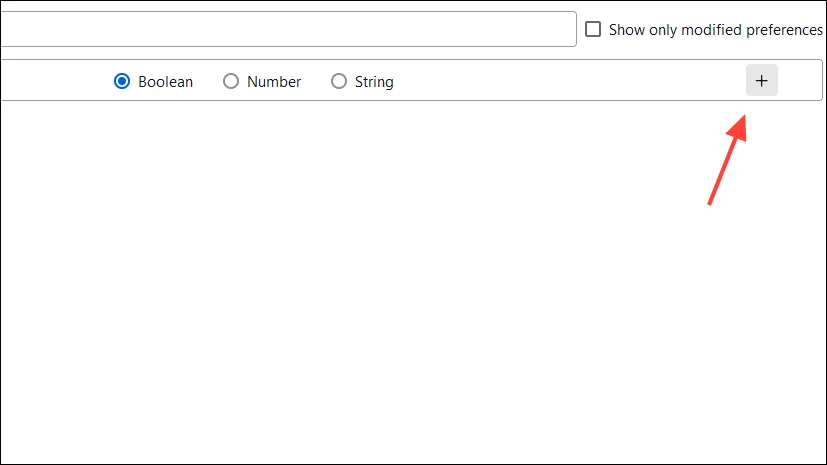
- Sjekk at «true» vises i midten av boksen. Hvis «false» vises, klikker du på dobbelpilen til høyre for å slå den på slik at det står «true».
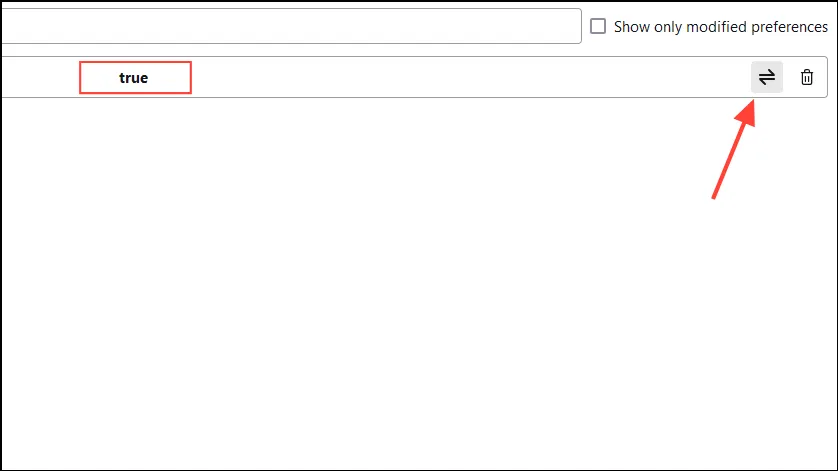
- Klikk nå på hamburgermenyen øverst til høyre og deretter på «Innstillinger».

- På Innstillinger-siden klikker du på «Søk» til venstre og ruller ned til Søkesnarveier-delen.
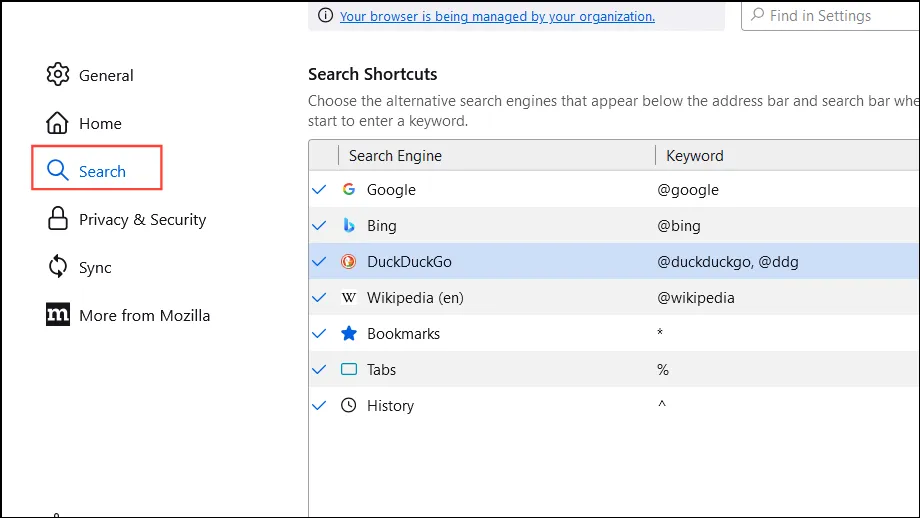
- Klikk på «Legg til»-knappen og skriv inn informasjonen som før ved å gi søkemotoren et navn og URL-en før du klikker på «Legg til motor»-knappen.
https://www.google.com/search?q=%s&udm=14
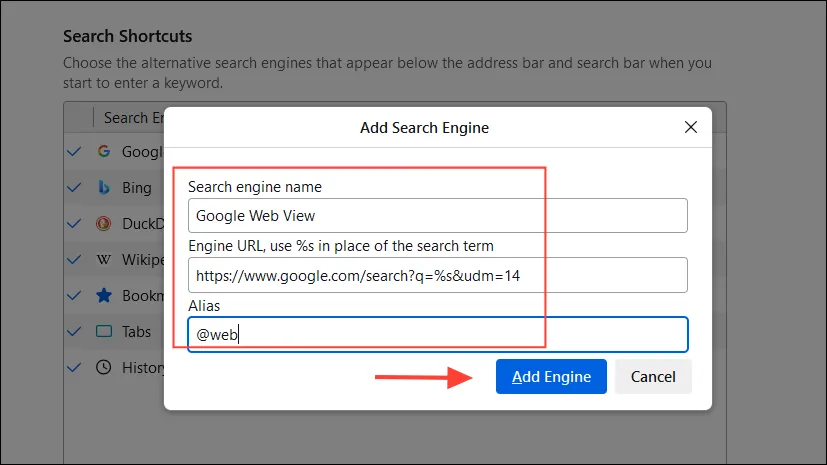
- Til slutt, bla til toppen av siden og klikk deretter på rullegardinmenyen, og velg den nyopprettede snarveien for å gjøre den til standardalternativet.
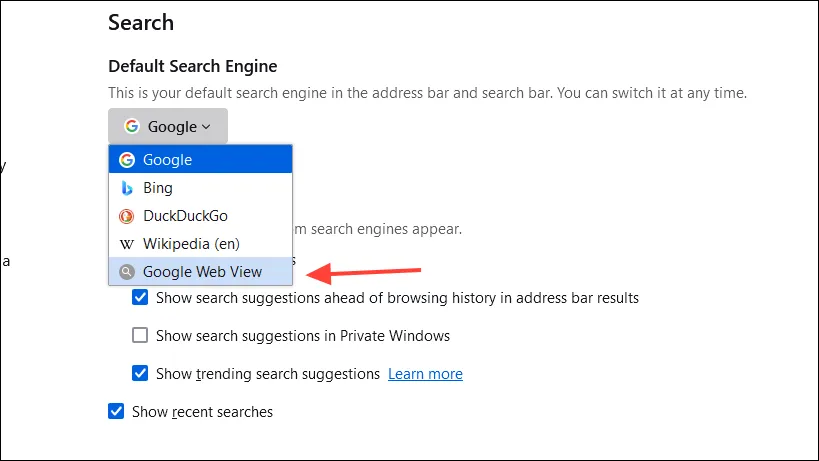
Ting å vite
- Du kan gå tilbake til standardinnstillingene når som helst ved å gå inn i nettleserinnstillingene og endre standard søkemotor.
- Alternativt kan du beholde standardinnstillingene og ganske enkelt klikke på «Web»-alternativet for søk der du ikke ønsker ytterligere informasjon.
- Unngå å gjøre andre endringer i søkemotorinnstillingene, spesielt i Firefox, da det kan forhindre at nettleseren din fungerer som den skal.




Legg att eit svar